Összegzésként
A bejegyzés célja, hogy elmondja, mit jelent az MMS az iPhone készüléken, és hogyan lehet engedélyezni az MMS üzenetküldést, és hogyan lehet visszaállítani a törölt MMS üzeneteket az iPhone készüléken.
Összegzésként
A bejegyzés célja, hogy elmondja, mit jelent az MMS az iPhone készüléken, és hogyan lehet engedélyezni az MMS üzenetküldést, és hogyan lehet visszaállítani a törölt MMS üzeneteket az iPhone készüléken.
"Képüzeneteket szeretnék küldeni kollégámnak tegnap este az iPhone 5s-én, de csak annak kiderítése érdekében, hogy ezt nem tettem. Valószínűleg engedélyeznem kell az MMS-üzenetküldő szolgáltatást az iPhone 5s-én. Mit jelent az MMS az iPhone-on? Hogyan kell használni ezt a funkciót? "

A törölt MMS visszaállítása az iPhone készüléken
Valószínűleg hallottál az MMS-ről, miközben szöveges üzenetküldést folytatott. De az SMS határozottan a legismertebb. Tudja, mit jelent az MMS az iPhone-on? Valójában a legtöbb ember nem ismeri az SMS és az MMS közötti különbséget. Ez a bejegyzés áttekintést nyújt a két technológiáról. Mi több, megmutatjuk Önnek, hogy miként engedélyezheti az MMS használatát az iPhone 5s / 5c / 6/7/8 / X készüléken, és hogyan tudja visszaállítani a törölt MMS üzeneteket az iPhone készüléken.
Mielőtt megmutatnánk, hogyan kell engedélyezni MMS az iPhone 5s készüléken először kitalálnia kell, hogy mi az MMS, és mi a különbség az SMS és az MMS között. Tehát a cikk első részében alapvető bevezetést nyújtunk Önnek az MMS-ről és az SMS-ről.
Az MMS a multimédia üzenetküldő szolgáltatás rövidítése, amely lehetővé teszi multimédiás üzenetek küldését családtagoknak, barátoknak és más partnereknek. Egy dolog, amit tudnod kell, hogy az MMS üzenetküldő szolgáltatás a hagyományos SMS-en alapul.
"Az iPhone-hoz tartozó MMS-t 2009 júniusában jelentették be az iOS 3.0 részeként. Az Egyesült Államokban 25. szeptember 2009-én debütált. Az MMS ezt megelőzően hónapok óta elérhető volt más országokban az iPhone-on. AT&T, amely az egyetlen Az Egyesült Államokban az iPhone-szolgáltató akkor késett a funkció bevezetésével, mert aggodalomra ad okot a vállalat adathálózatára nehezedő terhelés. "
Az ilyen típusú multimédia üzenetek videókat, audio klipeket, képeket, diavetítéseket, szövegeket és még sok másot tartalmazhatnak. Az MMS segítségével könnyedén elküldhet videókat, audio fájlokat, fényképeket, csengőhangokat, elérhetőségeket és egyéb adatokat.
Hasonlítsa össze az MMS-vel, nagyon ismernie kell az SMS-t. Az SMS a rövid üzenet szolgáltatás. Ez a szöveges üzenetküldés hivatalos neve. A Facebook, a Twitter és más közösségi alkalmazások használata előtt az SMS nagyszerű módja annak, hogy rövid, csak szöveges üzeneteket küldjenek egymással.
"Az SMS-szabványt az 1980-as években a GSM (globális mobilkommunikációs rendszer) szabványok részeként határozták meg, amelyek évek óta a mobiltelefon-hálózatok alapját képezik. A szokásos SMS-ek általában üzenetenként 160 karakterre korlátozódnak, a szóközöket is ideértve."
Az eredeti SMS szolgáltatás csak szövegek küldését teszi lehetővé. Képek, videók és hangfelvételek küldésére nem használható. De most, az iMessage fejlesztésével együtt, az SMS és az MMS közötti határ fokozatosan tisztázatlan. Csak nyissa meg az üzenetalkalmazást a telefonján, és ezzel szöveges vagy multimédia üzeneteket is küldhet.
Ha észreveszi, hogy nem küld képeket, videókat vagy hangfelvételeket az iPhone készülékével, ellenőrizheti, hogy az MMS engedélyezve van-e. Ez a rész bemutatja, hogyan lehet engedélyezni az MMS-t az iPhone 5s / 6/7 / SE / 8 / X készüléken. Ezt követően fotó, video vagy audio tartalommal vagy szöveges üzeneteket küldhet több címzettnek mobiltelefonos adatok felhasználásával.
1 lépésKapcsolja be az iPhone készüléket, és nyissa meg a "Beállítások" alkalmazást. Keresse meg és koppintson az "Üzenet" opcióra.
2 lépésCsúsztassa a "Küldés SMS-ben" "Be" helyzetbe. A képernyő alján van. Ez lehetővé teszi az iPhone számára, hogy mobiltelefonos adatokkal üzeneteket küldjön, ha az iMessage nem érhető el.
3 lépésGörgessen lefelé és csúsztassa az „MMS üzenetküldés” menüpontot „Be” helyzetbe. Az SMS / MMS részben található, és zöldre vált.
4 lépésCsúsztassa a "Csoportos üzenetküldés" "Be" helyzetbe. Ez közvetlenül az "MMS-üzenetküldés" alatt található ugyanabban a szakaszban.
5 lépésVissza a Beállítások alkalmazás fő felületéhez érintse meg a Cellular elemet, majd csúsztassa a „Cellular Data” beállítást „On” helyzetbe.
Csak néhány érintéssel engedélyezheti az MMS használatát az iPhone 5s / 6/7/8 / X készüléken. De ha az iPhone továbbra sem képes MMS-t küldeni, akkor a következő módszerekkel kell kipróbálnia a probléma megoldását.
Indítsa el az iTunes legújabb verzióját a számítógépen, és csatlakoztassa iPhone-ját hozzá USB-kábellel. Miután csatlakoztatta az iOS-eszközét, egy üzenet jelenik meg, amely szerint a szolgáltatói beállítások frissítése elérhető. Kattintson a "Letöltés és frissítés" gombra. Ilyen módon letöltheti az új hordozó beállításokat az iPhone készülékére. Ezután újraindíthatja az iPhone készüléket, és ellenőrizheti, hogy a probléma továbbra is fennáll-e.
El kell ismernie, hogy iPhone-jának napi használata során különféle okok okozhatják az adatvesztést. Mi van, ha véletlenül töröl néhány fontos MMS-t vagy SMS-t? Tudja, hogyan lehet őket visszahozni? Abban az esetben, ha nincs megfelelő iTunes vagy iCloud biztonsági mentés, ez a rész megmutatja, hogyan lehet közvetlenül visszaállítani a törölt szöveges üzeneteket az iPhone készülékről. Ehhez támaszkodnia kell az ajánlottra iPhone Data Recovery. Letöltheti ingyen és próbálkozhat.
1 lépésIndítsa el az iPhone Data Recovery programot
A fenti letöltés gomb segítségével könnyedén beszerezheti ezt a nagy teljesítményű iPhone MMS-üzenetet helyreállító szoftvert a számítógépén. Telepítse és indítsa el, majd válassza a „Helyreállítás iOS-eszközről” lehetőséget.

2 lépésIPhone csatlakoztatása
Csatlakoztassa iPhone-ját a számítógéphez USB-kábellel. Miután sikeresen felismerte iPhone-ját, az iPhone neve, iOS verziója és egyéb alapvető információk megjelennek a program felületén.

3 lépésIPhone adatainak szkennelése
3. kettyenés Lapolvasás indítása bármilyen típusú adat beolvasásához az iPhone készüléken. Az összes fájl néhány másodperc alatt beolvasásra kerül.

4 lépésKeresse meg és ellenőrizze az iPhone MMS-t
Amikor a szkennelési folyamat befejeződik, az összes iOS-fájlt kategóriákba sorolják a bal oldali kezelőpanelen. Jelölje be Üzenetek Mellékletek és a kapott MMS-ben található összes multimédia fájl a jobb oldalon jelenik meg. És duplán kattinthat az egyes fényképfájlokra, hogy megnézze azt a felbukkanó "Photo Viewer" ablakban.
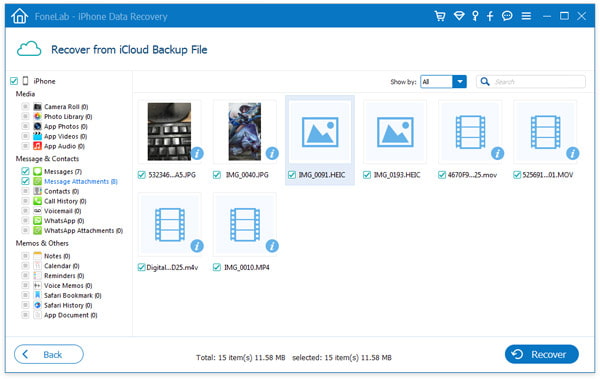
5 lépésA törölt iPhone MMS visszaállítása
Válassza ki a letölteni kívánt fájlokat, majd kattintson az „Visszaállítás” gombra az MMS-helyreállítás elindításához. Egy idő után az összes kiválasztott MMS visszaáll a számítógépére.
Tipp: Ha az eszköz iPhone 4 / 3GS, iPad 1 és iPod touch 4, akkor a prompt szerint kell letöltenie egy plug-in-t, és a szkennelési módba lépéshez kövesse az alábbi három lépést.

1. Tartsa a kezét az iOS-eszközön, majd kattintson a Start gombra.
2. Nyomja meg és tartsa lenyomva a Power és a Home gombokat egyidejűleg a pontos 10 másodpercekig.
3. Engedje el a Bekapcsológombot, és tartsa lenyomva a Home gombot további 15 másodpercig.
Ez az iPhone Data Recovery lehetővé teszi a következőket: törli a törölt iPhone iMessages-t az iTunesból és az iCloud biztonsági másolatból. Az üzeneteken kívül képes a törölt / elveszett névjegyeket, videókat, audiókat, hívásnaplókat, fényképeket stb. Helyreállítani.
Ebben az üzenetben elsősorban az MMS-ről beszélünk. Egy egyszerű bevezetést nyújtunk arról, hogy mit jelent az MMS az iPhone-on. Sőt, megmutatja, hogyan engedélyezze az MMS-t az iPhone 5s-en. Ha véletlenül elveszít néhány fontos iOS-fájlt, akkor hatékony módszert is találhat azok visszaállítására. Ha még kérdése van, üzenetet hagyhat nekünk.